Immer wieder stehen Windows Anwender vor dem Problem, dass sie Ihr WLAN Passwort vergessen haben oder das WLAN Kennwort an andere User weitergeben möchten.
Wir haben vor einiger Zeit schon einmal darüber berichtet, wie Ihr per Kommandozeilenbefehl „netsh“ den WLAN Key auslesen könnt. Aber es geht sogar noch einfach, indem Ihr es einfach im Bereich der Netzwerkverbindungen anzeigen lassen könnt. Dafür ruft Ihr einfach per Tastenkombination
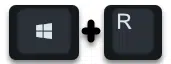
den Befehl
ncpa.cpl
auf und schon wird das Fenster „Netzwerkverbindungen“ angezeigt, so wie Ihr das hier nachfolgend sehen könnt.


Um an das WLAN Kennwort zu gelangen, müsst Ihr nun einfach mit der rechten Maustaste auf die WLAN Verbindung klicken und in dem WLAN Kontextmenü die Funktion
Status
aufrufen. Dadurch wird das Fenster „Status von WLAN“ aufgerufen und Ihr seht zahlreiche WLAN Informationen wie z.B. die WLAN IP-Adresse, den Medienstatus, die WLAN SSID, die WLAN Übertragungsrate und Signalqualität und viele weitere Informationen.

Wenn Ihr nun auf die WLAN Option
Drahtloseigenschaften
klicken, so öffnet sich ein weiteres Fenster, indem Ihr dann auf den Reiter „Sicherheit“ wechseln müsst. Dort findet Ihr als erstes die Informationen zum aktivieren WLAN Sicherheitstyp (in diesem Fall WPA2-Personal) und dadrunter den WLAN Verschlüsselungstyp (hier AES).
Hier findet Ihr dann unterhalb des Bereiches
Sicherheitsschlüssel
die Funktion „Zeichen anzeigen„. Wenn Ihr dort den Haken setzt, wird Euch das WLAN Kennwort im Klarschrift angezeigt. Auf diese Art und Weise könnt Ihr somit Euer WLAN Kennwort jederzeit auslesen.
Achtung: Anwender, die keine Administratorrechte besitzen, können zwar dieses WLAN Status Fenster ebenfalls aufrufen, sehen aber nach dem Klick auf „Zeichen anzeigen“ das WLAN Kennwort nicht.
Weitere interessante Beiträge rund um das Thema „Wireless LAN“ findet Ihr auch hier.
– Windows 10 PC mit einem WLAN verbinden, welches aktuell nicht in Reichweite ist
– LAN und WLAN Netzwerk Geschwindigkeiten unter Windows abfragen
– Windows 10 mit einem TV verbinden und Bild per WLAN übertragen
– Surface verbindet sich nicht mit dem WLAN oder einem Mobilen Hotspot
– WLAN Signalstärke anzeigen unter Windows 10
– Reihenfolge der WLAN Netze festlegen unter Windows 10
– Windows Firewall Regeln exportieren und importieren
– Netzwerk Adapter unter Windows deaktivieren
– Verfügbare WLAN Verbindungen per Befehl anzeigen oder löschen
– WLAN Fehlerbehebung mit dem Windows WLAN-Report
– Gutes WLAN auch in großen Gebäuden – mit Mesh
– Optimale Internet-Verbindung durch WLAN Mesh

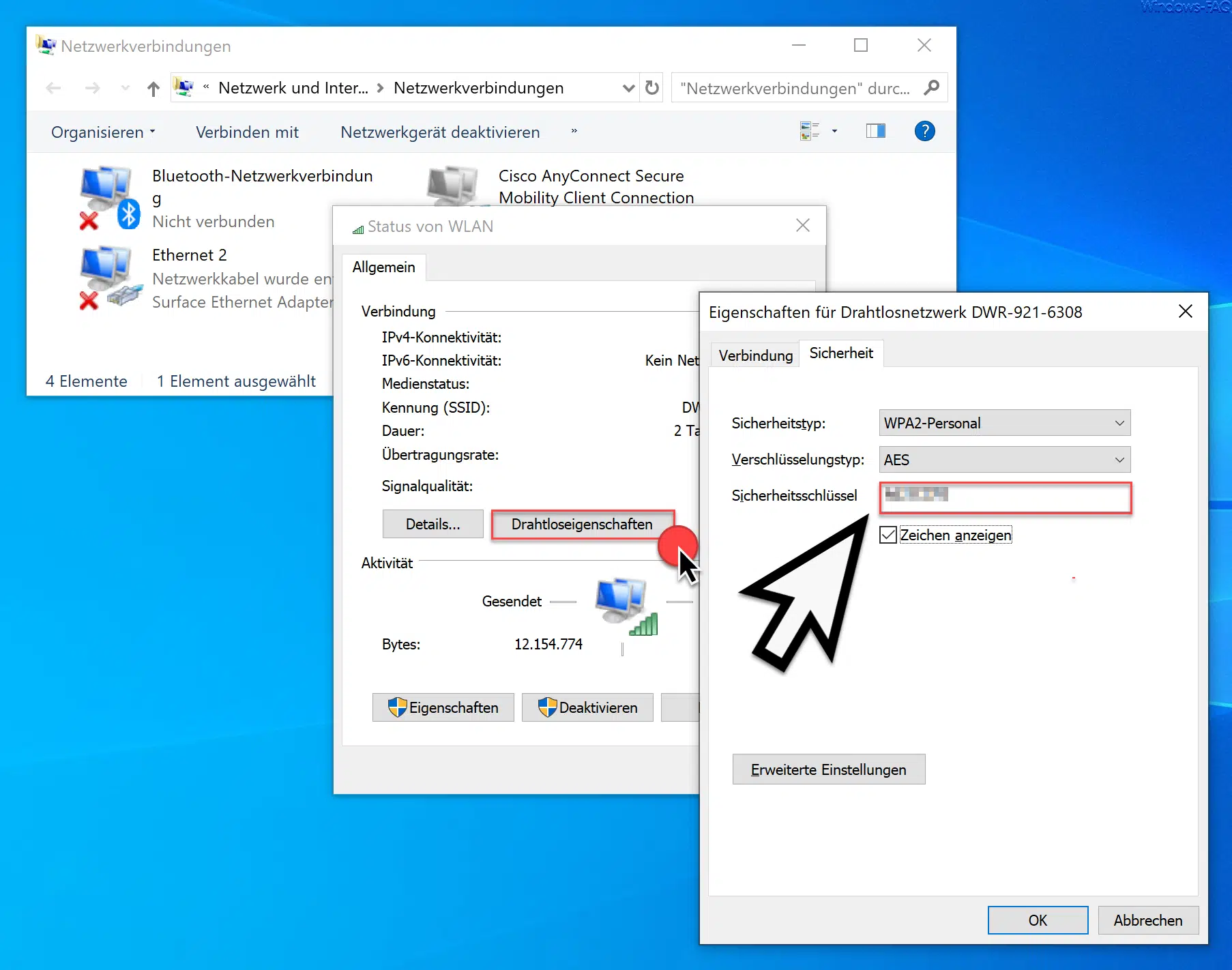

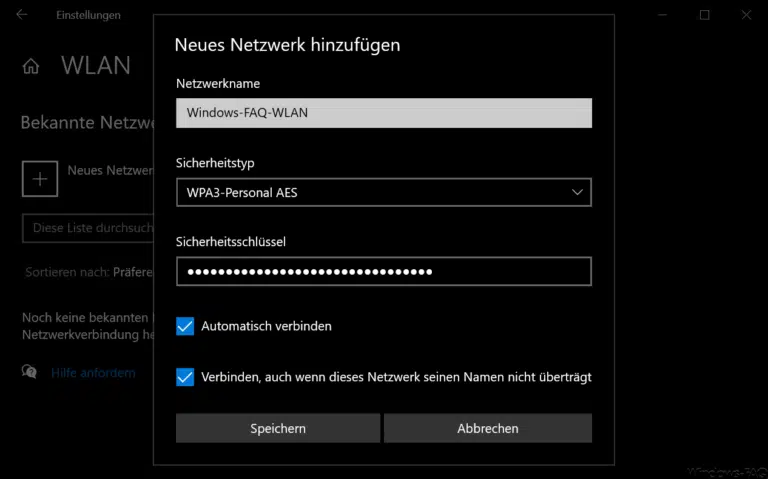


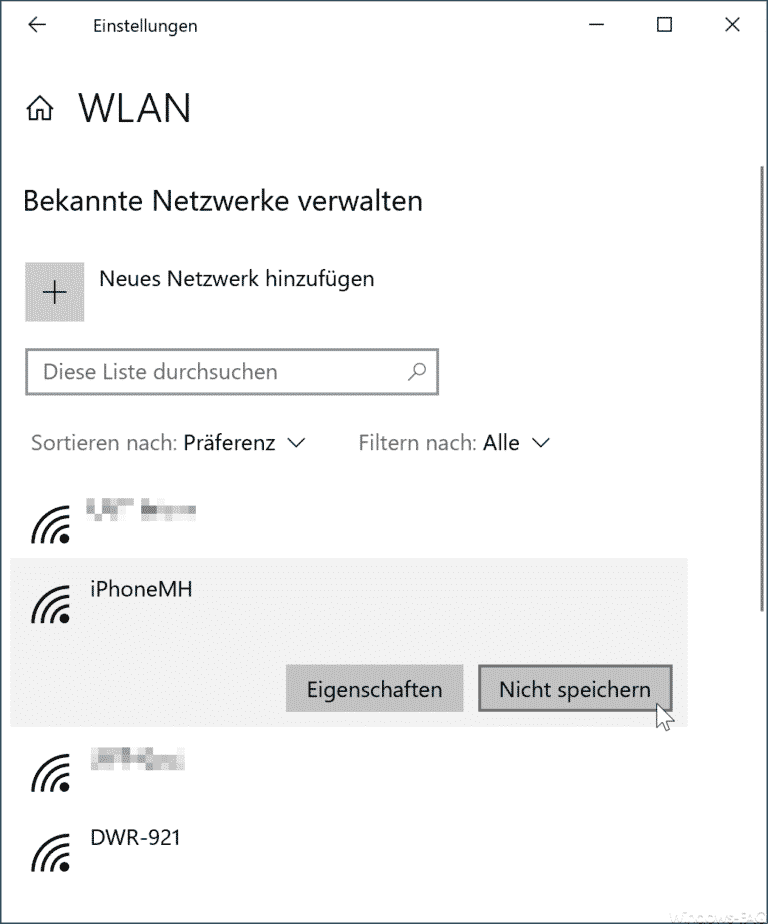
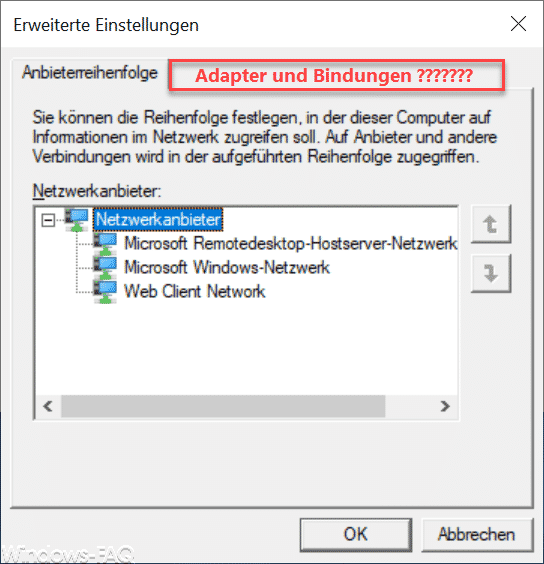

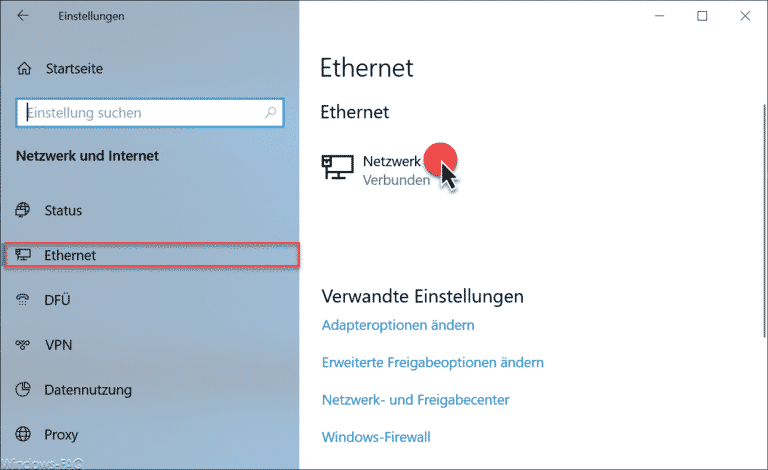

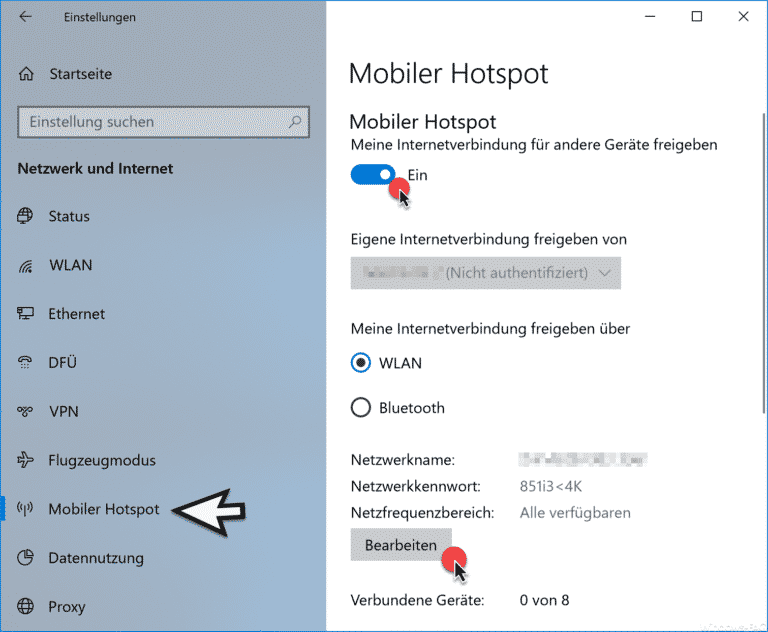

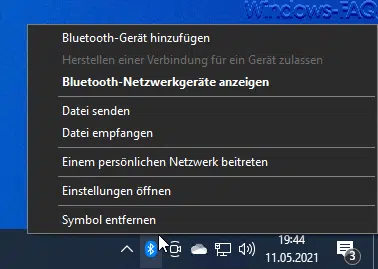
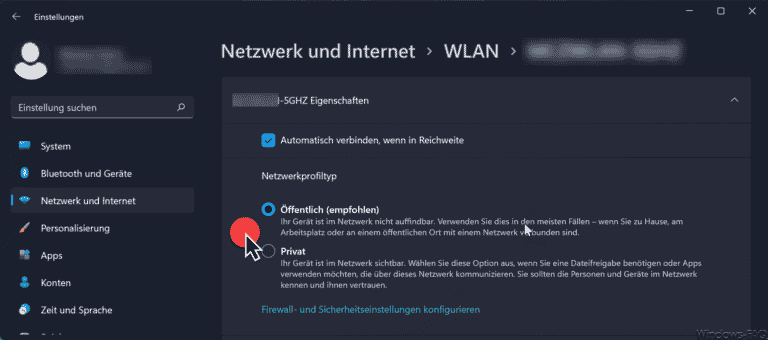

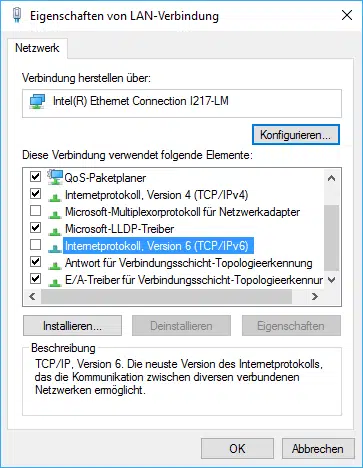


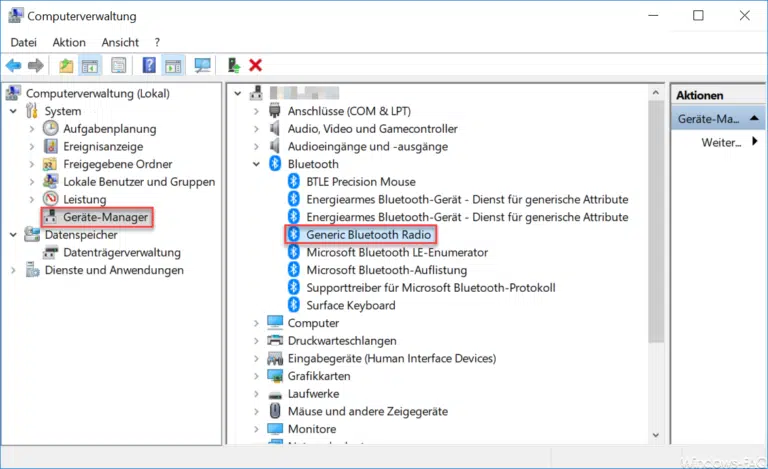
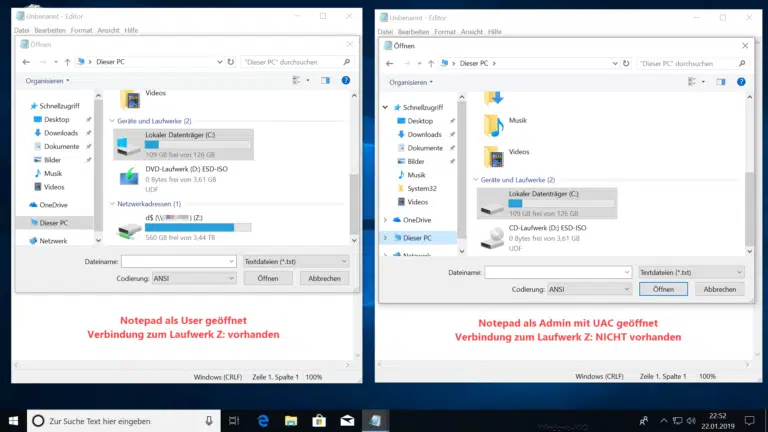
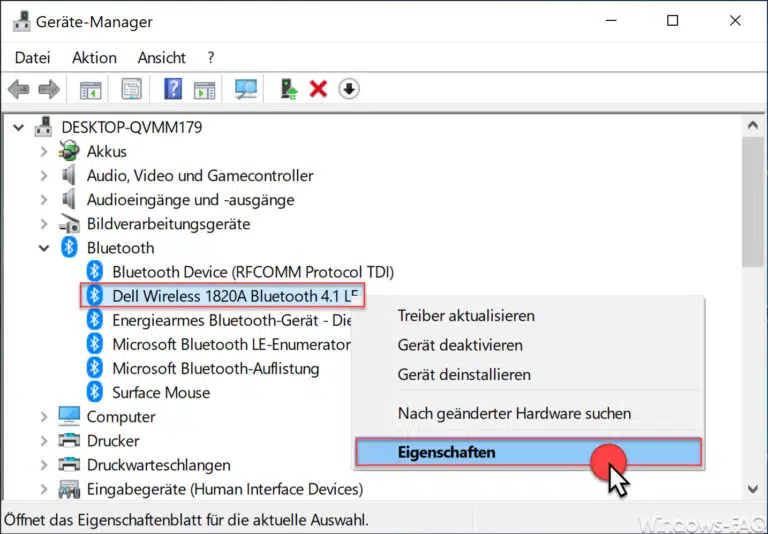

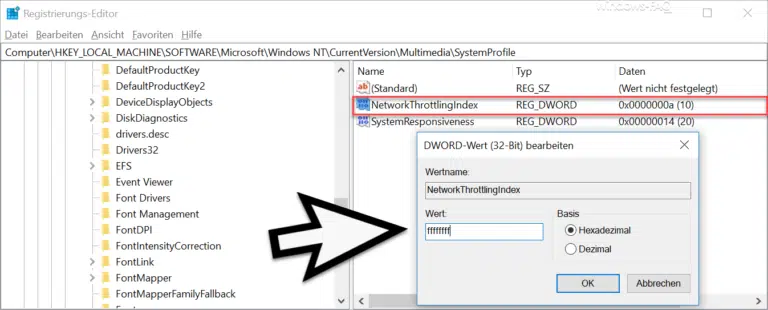


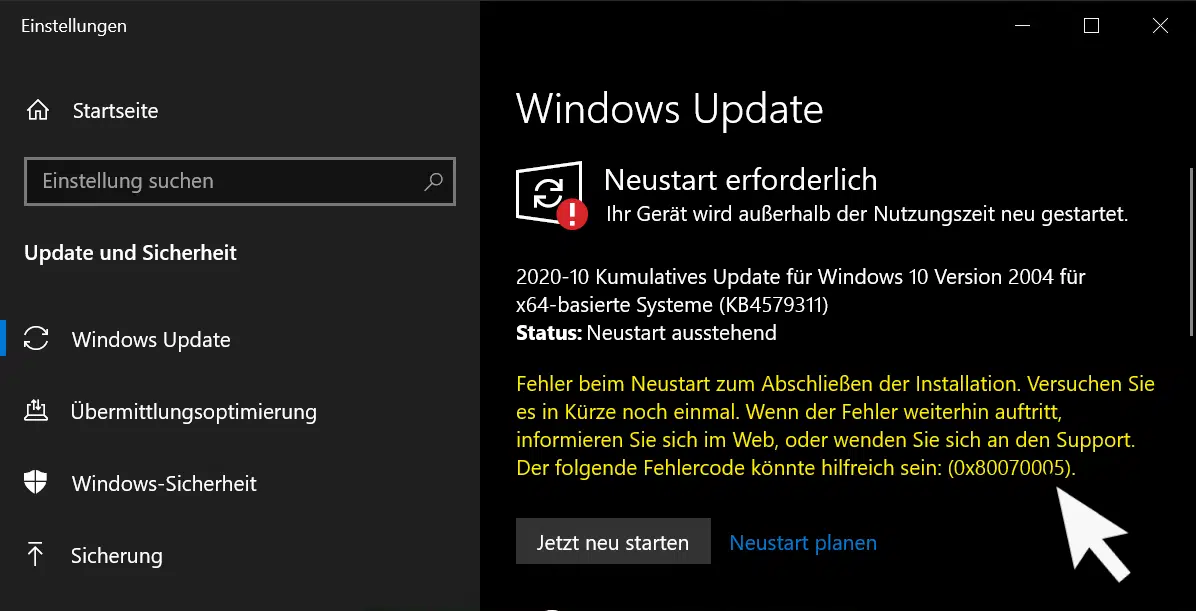

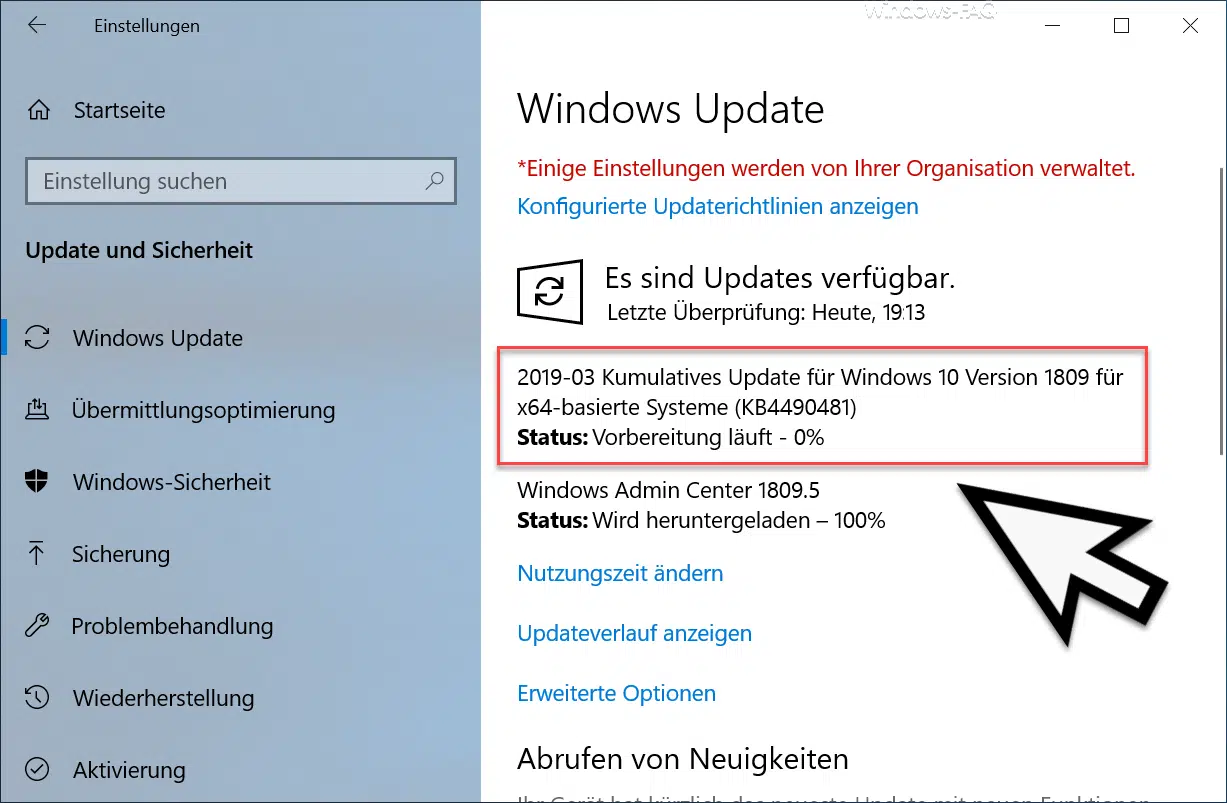




Neueste Kommentare